Om du nyligen uppdaterade din Mac eller MacBook till macOS till Mojave och högre, skulle du ha märkt att när du tar en skärmdump med Alternativ+Skift+4-tangenter, det skapar en liten förhandsvisning längst ner på skärmen och efter några sekunder flyttas skärmdumpen till din skrivbordet. Så här kan du stoppa dessa flytande skärmdumpar i macOS och få direkt tillgång till bilderna på ditt skrivbord.
Innehåll
-
Inaktivera förhandsvisning av skärmdump i macOS Mojave och högre
- Grab Utility i macOS Mojave och högre
- Sparade skärmdumpar till en valfri mapp
-
Skriv till oss!
- Relaterade inlägg:
Inaktivera förhandsvisning av skärmdump i macOS Mojave och högre
Om du manuellt har bytt ut skärmdumpen till höger efter att ha uppgraderat till macOS, följ stegen nedan för att ta itu med irritationen för en gång för alla.
- Börja med att öppna macOS Screenshot-verktyget genom att använda tangenterna CMD+Skift+5.
- Ett annat sätt att komma åt skärmdumpsverktyget i macOS är att öppna ditt spotlight och sedan skriva in "Skärmdump" och sedan starta appen
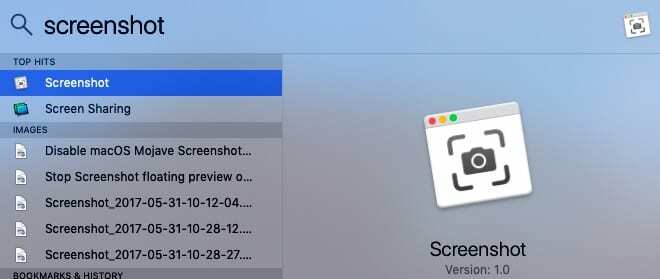
- När skärmdumpen Utility är igång, klicka på alternativen längst till höger i fönstret
- Inaktivera "Visa flytande miniatyrbild" genom att avmarkera den.
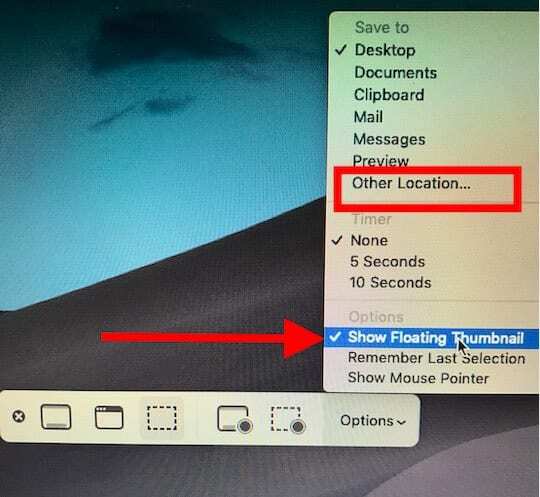
- Gå ur verktyget genom att klicka på "X"
- Detta kommer att förhindra att skärmbilderna visas som den flytande bilden på din skärm
Eftersom du redan är här i verktygsalternativen för skärmdump, här är några saker du kan kolla in.
Grab Utility i macOS Mojave och högre
Först och främst har det gamla Grab Utility på macOS ersatts av detta nya skärmdumpsverktyg. När du söker efter Grab med macOS Mojave+ kommer det upp skärmdumpsverktyget istället. Med det sagt, om du vill använda det gamla grab-verktyget på macOS, kan du hämta en äldre kopia från din tidsmaskin och fortsätta använda den.
Här är en artikel som leder dig genom den detaljerade processen för att ställa in detta.
Sparade skärmdumpar till en valfri mapp
När man arbetar med skärmdumpar på vår MacBook och Mac-datorer skulle många av oss vilja lagra skärmbilderna i en avsedd mapp för senare hämtning istället för att flytta dessa skärmbilder till skrivbordet. Detta håller bara ditt skrivbord rent och krångligt.
Använd skärmbildsverktygsalternativen och välj 'Annan plats..’ i Spara-alternativen och välj en mapp.
När du har ställt in det kommer skärmbilderna att lagras i den avsedda mappen. Du kan klicka på "x" för att avsluta skärmdumpsverktyget.
Skriv till oss!
Vi hoppas att du tyckte att det här snabba tipset var användbart. Vänligen meddela oss i kommentarerna om du har några frågor eller om du vill dela med dig av ett av dina favorit macOS-tips.

Sudz (SK) är besatt av teknik sedan den tidiga ankomsten av A/UX till Apple, och är ansvarig för den redaktionella ledningen av AppleToolBox. Han är baserad i Los Angeles, Kalifornien.
Sudz specialiserar sig på att täcka allt som rör macOS, efter att ha granskat dussintals OS X- och macOS-utvecklingar genom åren.
I ett tidigare liv arbetade Sudz med att hjälpa Fortune 100-företag med deras ambitioner om teknik och affärstransformation.